Retirer QSearch - Juil 2021 mise à jour
Guide de suppression de QSearch
Quel est QSearch?
QSearch est un programme furtif de détournement de navigateur qui cible les utilisateurs de Mac et détourne les navigateurs les plus populaires
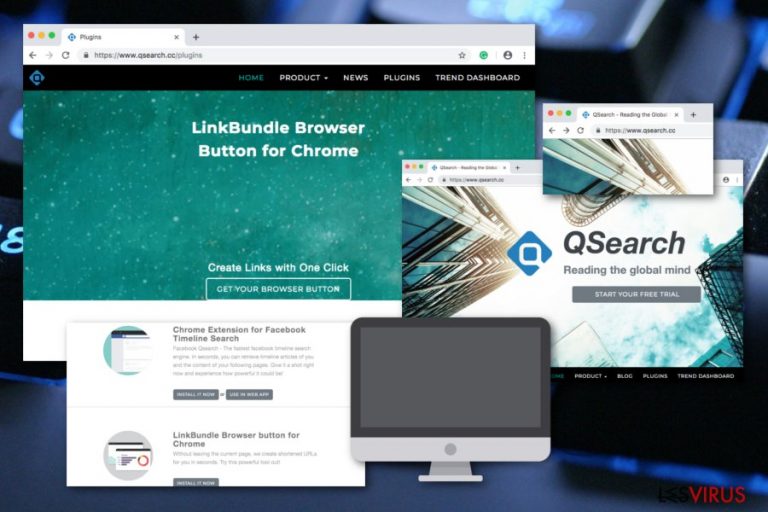
QSearch est considéré un browser hijacker qui est conçu pour les ordinateurs Mac uniquement. Les navigateurs Web les plus ciblés sont Google Chrome, Mozilla Firefox et Safari. Toutefois, cela ne signifie pas que le programme potentiellement indésirable ne peut pas figurer sur d'autres navigateurs. Le virus n'est certainement pas l'application que vous devriez avoir sur votre Mac.
Après une installation discrète via des sources tierces, ou lorsque l'utilisateur télécharge lui-même le plug-in relatif au hijacker, l'application malveillante définit le moteur de recherche par défaut à qsearch.cc. ou analytics.qsearch.cc. De plus, elle modifie la page d'accueil, l'URL du nouvel onglet et modifie d'autres aspects du navigateur Web détourné, ce qui permet au programme de mener des activités douteuses telles que la redirection vers des pages Web parrainées par des développeurs, la promotion de produits malhonnêtes via des pop-up publicitaires, fournissant des résultats de recherche douteux.
| Nom | QSearch |
|---|---|
| Type | Browser hijacker |
| Sous-catégorie | Programme potentiellement indésirable |
| Système infecté | Ordinateurs Mac |
| Applications ciblées | Principalement : Chrome, Safari, Firefox |
| Moteur de recherche | Le virus engendre des réorientations vers qsearch.cc |
| Sources de propagation | Logiciels groupés. De plus, son site Internet original propose de télécharger le plug-in malveillant. |
| Détection et élimination | SpyHunter 5Combo Cleaner peut vous aider à détecter le browser hijacker. Une fois l'analyse intégrale du système est terminée et l'élimination des fichiers infectés, réparez les dommages causés par le virus à l'aide de FortectIntego |
QSearch est considéré un hijacker de navigateur parce qu'il est capable de détourner le navigateur web cible et de modifier son moteur de recherche par défaut. Une fois le moteur modifié, les utilisateurs sont obligés de l'utiliser à chaque fois qu'ils effectuent des recherche. Dans certains cas, cela peut mener à recevoir des résultats de recherche et des informations trompeurs.
Si vous voulez vous débarrasser du virus de vos navigateurs Web tels que Google Chrome, Mozilla Firefox, Safari, Internet Explorer, ou Microsoft Edge, vous devez agir immédiatement. Si vous souhaitez que le processus soit facile à exécuter, utilisez un outil tel que SpyHunter 5Combo Cleaner pour détecter tout contenu potentiellement indésirable sur votre Mac. De plus, éliminez les dommages causés par le virus, par exemple les fichiers corrompus et ce à l'aide de FortectIntego.
Another way to perform the QSearch removal is by using the manual step-by-step guide which you can find below the article. However, ensure that you carry out each step correctly, otherwise, you might not succeed in the elimination and the browser-hijacking application might renew its activity within the next web browser boot.
QSearch n'est définitivement pas une application qui vous apportera des avantages. Même si certains hijackers de navigateur fournissent des fonctionnalités utiles telles qu'un accès rapide aux sites Web les plus visités (par exemple Facebook, Twitter, Youtube), ce n'est qu'un moyen de séduire encore davantage les utilisateurs et les inciter à utiliser le logiciel promu et à le garder sur l'ordinateur.
De plus, QSearch peut entraîner des réorientations suspectes vers des sites Web non désirés et peut-être même malveillants. Vous devriez être très prudent lorsque vous êtes infecté par ce programme potentiellement indésirable, sinon, vous pourriez tomber sur une page dangereuse et installer un ransomware ou un cheval de Troie sur votre ordinateur sans même le remarquer.
Une autre chose que QSearch est très susceptible de faire, c'est de collecter des données non personnelles liées aux habitudes de navigation, à votre expérience en ligne et à votre historique. Ces informations comprennent généralement les sites Web les plus visités, les liens suivis, les signets enregistrés et d'autres informations pertinentes qui sont partagées avec des tiers pour gagner encore plus de revenus.
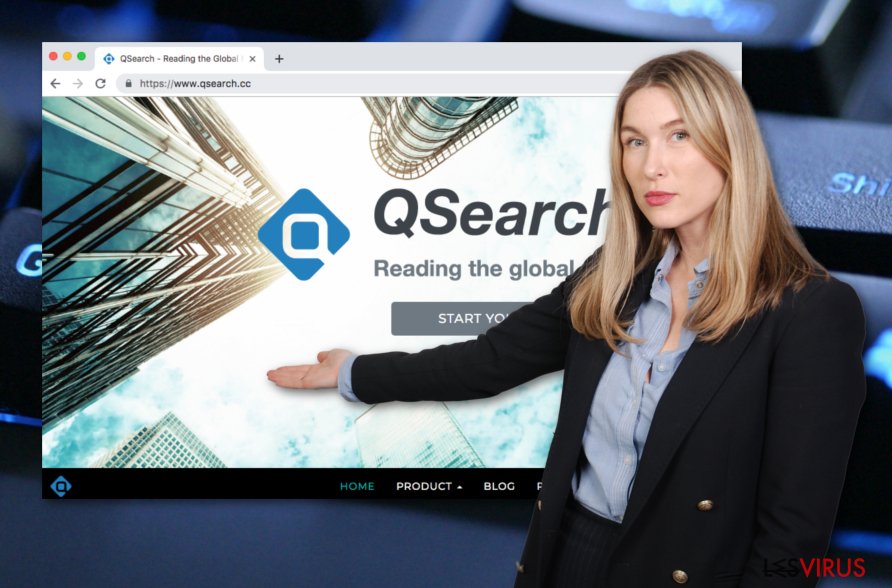
Programmes ne se contentent plus de détourner les navigateurs Internet, mais cherchent également à obtenir des informations personnelles
Si un browser hijacker est parvenu à pénétrer dans votre système, il semble que vous ayez commis une erreur quelque part en terminant le travail du browser. Selon les experts en informatique du site Virusai.lt, l'insouciance de l'utilisateur lui-même est le principal problème pour lequel les pirates de navigateur et applications similaires accèdent discrètement au poste.
La plupart du temps, les programmes de piratage de navigateur sont livrés avec d'autres logiciels que vous téléchargez à partir de sites Web non sécurisés et tiers. Plutôt que de compléter tous les téléchargements par vous-même, utilisez la méthode d'installation Custom/Advanced pour contrôler, suivre tous vos téléchargements et choisir les objets que vous ne voulez pas installer.
Une autre technique très appréciée par les développeurs de PPIs est l'injection de composants malveillants dans les hyperliens ou les publicités pop-up. Une fois que l'utilisateur se dirige vers un tel contenu, il est réorienté vers une page Web infectée ou entame parfois même le processus de téléchargement de l'application malveillante. Évitez autant que possible tous les sites Web douteux.
QSearch peut être supprimé à l'aide d'outils automatiques ou d'instructions étape par étape
Vous devez supprimer le virus immédiatement après sa détection. Si vous êtes susceptible d'effectuer le processus vous-même, assurez-vous que vous ne manquez pas de compétences pour cela. Ouvrez tous les navigateurs Web sur votre Mac et assurez-vous qu'ils ne contiennent pas de traces du browser hijacker. Au cas où ils contiennent des composants malveillants, assurez-vous de nettoyer minutieusement toutes les applications de navigateurs Web telles que Google Chrome, Mozilla Firefox, Safari, Microsoft Edge, ou Internet Explorer.
Cependant, si vous n'avez pas suffisamment confiance en vos compétences en informatique et en élimination des virus, vous pouvez confier toute la tâche à des outils anti-malware réputés. Effectuer la suppression de QSearch peut se révéler tout à fait simple si vous choisissez des programmes fiables. Rappelez-vous que tout contenu suspect doit être éliminé à partir de différents emplacements de votre ordinateur, sinon, le hijacker pourrait se régénérer lors de votre prochain démarrage.
Vous pouvez supprimer les dégâts causés par le virus à l'aide de FortectIntego. SpyHunter 5Combo Cleaner et Malwarebytes sont recommandés pour détecter les programmes potentiellement indésirables ainsi que les virus avec tous leurs fichiers et les entrées de registre qui y sont liées.
Guide de suppression manuel de QSearch
Désinstallation depuis Mac
Supprimer des éléments du dossier Applications :
- Dans la barre de Menu, sélectionnez Aller > Applications.
- Dans le dossier Applications, repérez toutes les entrées associées.
- Cliquez sur l'application et déplacez-la vers la Corbeille (ou cliquez avec le bouton droit de la souris et sélectionnez Déplacer vers la Corbeille).

Pour supprimer complètement une application indésirable, vous devez accéder aux dossiers Application Support, LaunchAgents et LaunchDaemons et supprimer les fichiers correspondants :
- Sélectionnez Aller > Aller au dossier.
- Saisissez /Bibliothèque/Application Support et cliquez sur Aller ou appuyez sur Entrée.
- Dans le dossier Application Support, repérez les entrées suspectes, puis supprimez-les.
- Accédez maintenant aux dossiers /Bibliothèque/LaunchAgents et /Bibliothèque/LaunchDaemons de la même manière et supprimez tous les fichiers .plist associés.

Réinitialiser MS Edge/Chromium Edge
Supprimer les extensions indésirables de MS Edge :
- Sélectionnez Menu (les trois points horizontaux du haut à droite de la fenêtre du navigateur) et choisissez Extensions.
- Sélectionnez dans la liste l'extension et cliquez sur l'icône de l'Engrenage.
- Cliquez sur Désinstaller en bas.

Effacer les cookies et autres données du navigateur :
- Cliquez sur Menu (les trois points horizontaux du haut à droite de la fenêtre du navigateur) et sélectionnez Confidentialité, recherche de services.
- Sous Effacer les données de navigation, choisissez Choisir les éléments à effacer.
- Sélectionnez tout (à l'exception des mots de passe, quoique vous puissiez également inclure les licences des médias si nécessaire) et cliquez sur Effacer.

Restaurer les nouveaux paramètres de l'onglet et de la page d'accueil :
- Cliquez sur l'icône Menu et choisissez Paramètres.
- Trouvez ensuite la section Au démarrage.
- Cliquez sur Désactiver si vous avez trouvé un domaine suspect.
Réinitialiser MS Edge si les étapes ci-dessus n'ont pas fonctionné :
- Appuyez sur Ctrl + Maj + Échap pour ouvrir le Gestionnaire des tâches.
- Cliquez sur la flèche Plus de détails située en bas de la fenêtre.
- Sélectionnez l'onglet Détails.
- Faites maintenant défiler vers le bas et localisez chaque entrée avec le nom Microsoft Edge. Faites un clic droit sur chacune d'entre elles et sélectionnez Fin de tâche pour arrêter le fonctionnement de MS Edge.

Si cette solution ne vous a pas aidé, vous devez utiliser une méthode avancée de réinitialisation Edge. Gardez à l'esprit que vous devez sauvegarder vos données avant de procéder à la réinitialisation.
- Tâchez de trouver le dossier suivant sur votre ordinateur: C:\\Users\\%username%\\AppData\\Local\\Packages\\Microsoft.MicrosoftEdge_8wekyb3d8bbwe.
- Appuyez sur Ctrl + A sur votre clavier pour sélectionner tous les dossiers.
- Faites un clic droit sur ces derniers et choisissez Supprimer

- Faites maintenant un clic droit sur le bouton Démarrer et choisissez Windows PowerShell (Admin).
- Lorsque la nouvelle fenêtre s'ouvre, copiez et collez la commande suivante, puis appuyez sur la touche Entrée :
Get-AppXPackage -AllUsers -Name Microsoft.MicrosoftEdge | Foreach {Add-AppxPackage -DisableDevelopmentMode -Register “$($_.InstallLocation)\\AppXManifest.xml” -Verbose

Instructions pour le navigateur Edge basé sur Chromium
Supprimer les extensions de MS Edge (Chromium) :
- Ouvrez Edge et cliquez sur Paramètres > Extensions.
- Supprimez les extensions indésirables en cliquant sur Supprimer.

Effacer les données du cache et du site :
- Cliquez sur Menu et accédez aux Paramètres.
- Sélectionnez Confidentialité et recherche de services.
- Sous Effacer les données de navigation, choisissez Choisir les éléments à effacer.
- Sous Intervalle de temps, choisissez À tout moment.
- Sélectionnez Effacer maintenant.

Réinitialiser MS Edge basé sur Chromium :
- Cliquez sur Menu et sélectionnez Paramètres.
- Sur le côté gauche, choisissez Rétablir les paramètres.
- Sélectionnez Rétablir la valeur par défaut des paramètres.
- Confirmez avec Réinitialiser.

Réinitialiser Mozilla Firefox
Éliminer les extensions dangereuses :
- Ouvrez le navigateur Mozilla Firefox et cliquez sur Menu (trois lignes horizontales en haut à droite de la fenêtre).
- Sélectionnez Modules complémentaires.
- Dans cette section, sélectionnez les extensions qui sont liées à [titre] et cliquez sur Supprimer.

Réinitialiser la page d'accueil :
- Cliquez sur les trois lignes horizontales en haut à droite pour ouvrir le menu.
- Choisissez Options.
- Sous les options de la page d'accueil, indiquez votre site préféré qui s'ouvrira chaque fois que vous ouvrirez une nouvelle fenêtre de Mozilla Firefox.
Effacer les cookies et les données du site :
- Cliquez sur Menu et choisissez Options.
- Allez à la section Vie privée et sécurité.
- Faites défiler vers le bas jusqu'à localiser Cookies et données du site.
- Cliquez sur Effacer les données…
- Sélectionnez Cookies et données du site, ainsi que Contenu Web en cache et appuyez sur Effacer.

Réinitialiser Mozilla Firefox
Si [titre] n'a pas été supprimé après avoir suivi les instructions ci-dessus, réinitialisez Mozilla Firefox :
- Ouvrez le navigateur Mozilla Firefox et cliquez sur Menu.
- Cliquez sur Aide, puis sur Informations de dépannage.

- Dans la section Donner un coup de jeune à Firefox, cliquez sur Réparer Firefox…
- Une fois que la fenêtre contextuelle s'affiche, confirmez l'action en appuyant sur Réparer Firefox – cela devrait compléter la suppression de [titre].

Réinitialiser Google Chrome
Supprimer les extensions malveillantes de Google Chrome :
- Ouvrez Google Chrome, cliquez sur Menu (trois points verticaux dans le coin supérieur droit) et sélectionnez Plus d'outils > Extensions.
- Dans la nouvelle fenêtre qui s'ouvre, vous verrez toutes les extensions installées. Désinstallez tous les plugins suspects en cliquant sur Supprimer.

Effacer le cache et les données web de Chrome :
- Cliquer sur Menu et choisissez Paramètres.
- Sous Confidentialité et sécurité, sélectionnez Effacer les données de navigation.
- Sélectionnez Historique de navigation, Cookies et autres données du site, ainsi que Images et fichiers en cache.
- Cliquez sur Effacer les données.

Modifier votre page d'acceuil:
- Cliquez sur Menu et choisissez Paramètres.
- Recherchez les sites suspects dans la section Au démarrage.
- Cliquez sur Ouvrir une page spécifique ou un ensemble de pages et cliquez sur trois points pour accéder à l'option Supprimer.
Réinitialiser Google Chrome :
Si les méthodes précédentes n'ont pas été d'un grand secours, réinitialisez Google Chrome pour éliminer tous les composants:
- Cliquez sur Menu et sélectionnez Paramètres.
- Dans la section Paramètres, faites défiler vers le bas et cliquez sur Avancé.
- Faites défiler vers le bas et localisez la section Réinitialiser et nettoyer.
- Cliquez à présent sur Restaurer les paramètres par défaut.
- Validez en cliquant sur Réinitialiser les paramètres pour terminer la suppression de [titre].

Réinitialiser Safari
Supprimer les extensions indésirables de :
- Cliquez sur Safari > Preferences…
- Dans la nouvelle fenêtre, choisissez Extensions.
- Sélectionnez les extensions indésirable associées à [titre] and sélectionnez Désinstaller.

Effacer les cookies et les autres données du site web de Safari :
- Cliquez sur Safari > Effacer l'historique…
- Dans le menu déroulant sous Effacer, sélectionnez tout l'historique.
- Validez en cliquant sur Effacer l'historique.

Réinitialiser Safari si les étapes ci-dessus n'ont pas été utiles :
- Cliquez sur Safari > Préférences…
- Accédez à l'onglet Avancé.
- Cochez le menu Afficher le développement dans la barre de menu.
- Dans la barre de menu, cliquez sur Développer, puis sélectionnez Vider les caches.

Après la désinstallation de ce programme potentiellement indésirable (PUP) et fixation de chacune de vos navigateurs web, nous vous recommandons d'analyser votre système de PC avec un anti-spyware de bonne réputation. Cela vous aidera à vous débarrasser des traces de Registre QSearch et permettra également d'identifier les parasites connexes ou les infections malware possible sur votre ordinateur. Pour cela, vous pouvez utiliser nos cotés malware remover: FortectIntego, SpyHunter 5Combo Cleaner ou Malwarebytes.
Recommandé pour vous
Ne vous faites pas espionner par le gouvernement
Le gouvernement dispose de plusieurs outils permettant de suivre les données des utilisateurs et d'espionner les citoyens. Vous devriez donc en tenir compte et en savoir plus sur les pratiques douteuses de collecte d'informations. Évitez tout suivi ou espionnage non désiré de la part du gouvernement en restant totalement anonyme sur Internet.
Vous pouvez choisir un emplacement différent que le vôtre lorsque vous êtes en ligne et accéder à tout matériel que vous souhaitez sans restrictions particulières de contenu. Vous pouvez facilement profiter d'une connexion Internet sans risque de piratage en utilisant le VPN Private Internet Access.
Gérez les informations auxquelles peut accéder le gouvernement ou toute autre partie indésirable et naviguez en ligne sans être espionné. Même si vous n'êtes pas impliqué dans des activités illégales ou si vous pensez que les services et les plateformes que vous choisissez sont fiables, soyez vigilant pour votre propre sécurité et prenez des mesures de précaution en utilisant le service VPN.
Sauvegarder les fichiers pour une utilisation ultérieure, en cas d'attaque par un malware
Les problèmes de logiciels générés par des logiciels malveillants ou la perte directe de données due au cryptage peuvent entraîner des problèmes avec votre appareil voire des dommages permanents. Lorsque vous disposez de sauvegardes adéquates et à jour, vous pouvez facilement récupérer après un tel incident et reprendre le travail.
Il est crucial de créer des mises à jour de vos sauvegardes après toute modification sur l'appareil, afin de pouvoir revenir au point sur lequel vous travailliez lorsque des logiciels malveillants ont modifié quoi que ce soit ou que des problèmes avec l'appareil ont entraîné une corruption des données ou des performances.
Lorsque vous disposez de la version précédente de chaque document ou projet important, vous évitez ainsi toute frustration et toute panne. Cela s'avère pratique lorsque des logiciels malveillants surgissent de nulle part. Utilisez Data Recovery Pro pour la restauration du système.
